Annons
Om du är tillräckligt gammal kommer du att komma ihåg 1990-talets storslagna löften om ett papperslöst kontor. Du vet också att det aldrig har hänt; företag använder mer papper idag än någonsin i historien.
Vårt förtroende för papper - både hemma och på arbetsplatsen - innebär att skrivare fortfarande är en viktig komponent i alla nätverk. Mest skrivare är nu trådlösa Gör din egen trådlösa skrivare med en hallonpiFärre kablar, flexibilitet när du kan placera din skrivare - trådlös utskrift är en win-win. Om du inte har en äldre skrivare. Hallon Pi till undsättning! Läs mer . Du kan ansluta till dem med Wi-Fi. Men hur delar du en befintlig skrivare över ett nätverk i Windows?
Lyckligtvis är det ganska enkelt. Här är en enkel att följa steg-för-steg-guide.
Dela skrivaren med hjälp av Windows-verktyg
Förutsägbart metodiken för delning med hjälp av de ursprungliga verktygen har förändrats i Windows 10 Så här ställer du in din skrivare i Windows 10Skrivare har ett rykte för att de är svåra att installera. I Windows 10 är det emellertid faktiskt en bris. Vi visar hur du kan få Windows 10 att upptäcka och ansluta till din skrivare. Läs mer . Låt oss ta en ny vid den nya processen.
Dela skrivaren
Först måste du navigera till Skrivare och skannrar meny. Det har flyttats från Kontrollpanel till inställningar app (Start> Inställningar> Enheter> Skrivare och skannrar), men du kan fortfarande hitta samma meny genom att gå till Kontrollpanelen> Enheter och skrivare.
Hitta den skrivare du vill dela i listan till höger om fönstret. I mitt fall vill jag dela med HP Officejet Pro 6830.
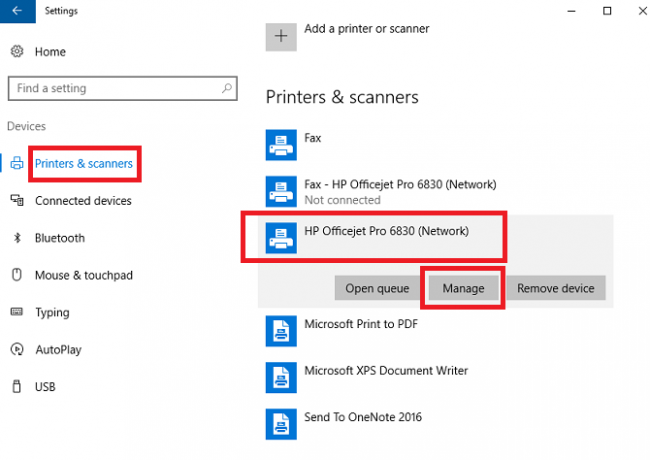
Vänsterklicka på skrivarens namn så ser du tre nya knappar. Gå till Hantera > Skrivaregenskaper och du befinner dig i ett Windows-fönster i gamla skolan. Från denna punkt liknar processen den som används i tidigare versioner av operativsystemet.
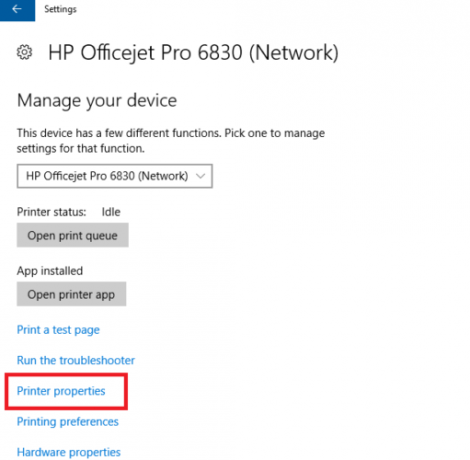
Klicka sedan på skrivaregenskaperna Dela med sig fliken och markera kryssrutan bredvid Dela den här skrivaren. Du måste ge den delade skrivaren ett namn. Jag rekommenderar att du anger något enkelt, andra användare kan behöva ange det när de vill ladda skrivaren på sina egna system.

När du är klar klickar du på Tillämpa.
Avancerade inställningar
Standardkonfigurationen tillåter bara människor att få åtkomst till den nyligen delade skrivaren om de känner till värddatorns användarnamn och lösenord. Dessutom är skrivaren inte tillgänglig om värddatorn sover.
Du kan ändra dessa inställningar i Nätverk och delning meny. De Delning fliken för Skrivaregenskaper fönstret ger en länk. Alternativt navigerar du till Kontrollpanelen> Network and Sharing Center. I skrivande stund är dessa alternativ inte tillgängliga i appen Windows 10 Inställningar.
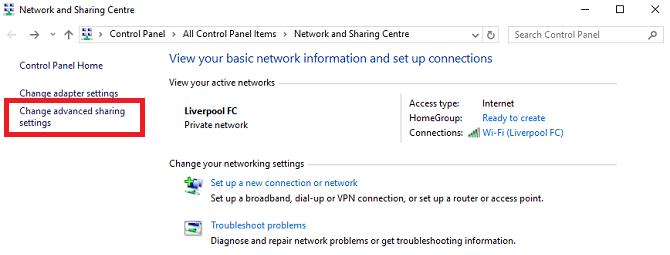
Klicka på om du vill ta bort lösenordskravet Ändra avancerade delningsinställningar i den vänstra kolumnen. Bläddra ner till Alla nätverk och utöka menyn. Under Lösenordsskyddad delning undermeny, markera kryssrutan bredvid Stäng av lösenordsskyddad delning.

Det är viktigt att inse att inställningen kommer att påverka din dator i alla nätverk - både privata och offentliga. Som sådan är det klokt att inaktivera det när du inte använder ett nätverk du litar på. Underlåtenhet att göra det kan äventyra din säkerhet.
Ansluter till skrivaren från en annan dator
Nu delar du din skrivare, men du måste fortfarande veta hur du ansluter till den från en annan dator.
I Windows 10 är det möjligt att ansluta med appen Inställningar. Öppna appen (Start> Inställningar) och gå till Enheter> Skrivare och skannrar. I det övre högra hörnet ser du en knapp märkt Lägg till skrivare. Klicka på den och Windows söker automatiskt efter tillgängliga delade enheter.
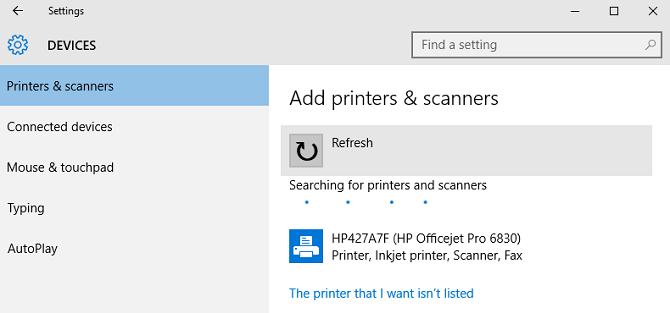
Teoretiskt sett bör skrivaren visas efter några sekunder. Om det gör det kan du klicka på dess namn och välja Lägg till enhet. Windows kommer att ta ett par minuter till installera alla nödvändiga drivrutiner automatiskt. När processen är klar ser du ett "Klar" -meddelande under skrivarens namn. Du bör nu kunna välja skrivaren från rullgardinsmenyn när du skriver ut ett dokument.
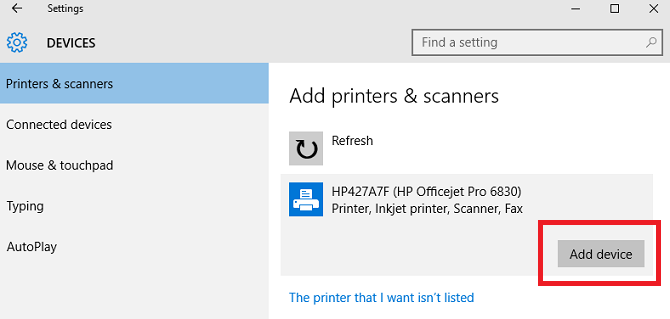
Om Windows inte kunde hitta skrivaren i ditt nätverk, måste du klicka på Skrivaren som jag vill inte listades. Du kommer att visas olika alternativ för att lägga till din skrivare manuellt. Du kan söka efter antingen skrivarnamn, TCP / IP-adress eller värdnamn, infoga informationen manuellt eller be Windows att utföra en mer förfinad sökning efter äldre utrustning.
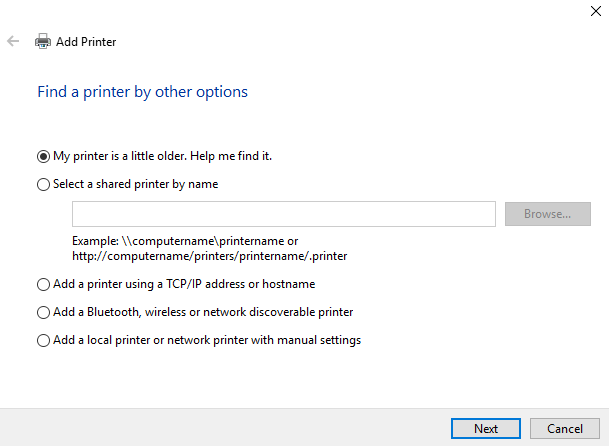
Andra sätt att dela din skrivare
Naturligtvis finns det andra sätt att dela en skrivare över ett nätverk.
App från tredje part
En av de mest populära delningsapparna från tredje part är Printers. Verktyget stöder Windows, Mac, Android och iOS. Med appen kan du skriva ut dokument och foton på andra människors skrivare - både i närheten och fjärrkontroll - utan att behöva utföra något av stegen i den här artikeln.
Appen är inte gratis. Det kostar dig $ 4,99 i Apple App Store, $ 9,95 i Google Play Store och en månadsavgift på $ 9,95 på Windows eller Mac. Som sådan är den inte lämplig för avslappnad hemmabruk, men det är ett utmärkt val om du är en yrkesverksamma som ofta behöver använda offentliga skrivare.
Skrivarhub
Om du har en gammal skrivare som inte är Wi-Fi aktiverad, är ett smart sätt att göra den tillgänglig för alla i ditt nätverk att köpa ett skrivarhub. Du kan hämta en så lite som $ 8 på Amazon.
Du ansluter skrivarens USB-kabel till navet och ansluter navet till ditt Wi-Fi-nätverk. Använda ovannämnda Add Printer-funktion i Windows 10 (Start> Inställningar> Enheter> Skrivare och skannrar> Lägg till skrivare) bör sedan automatiskt hitta skrivaren. Windows installerar automatiskt drivrutinerna.
Några problem?
Även om Microsoft har något förändrade processen för delning av skrivare i Windows 10 finns det ett starkt argument för att föreslå att processen nu är enklare än någonsin. Det fungerar säkert bättre än någonsin - jag testade metoden på fyra datorer runt mitt hem och alla fyra anslutna till den delade skrivaren utan problem.
Som sagt, detta är teknik - saker kan gå fel. Om du har svårigheter Hur man installerar en trådlös skrivare i Windows och lösningarHar du problem med att ansluta till din trådlösa skrivare eller leta efter ett sätt att göra en kabelladdare tillgänglig trådlöst? Använd dessa tips och trick för att uppnå trådlös utskrift av Zen. Läs mer dela din skrivare över ditt nätverk, låt oss veta vad som går fel i kommentarerna nedan.
Vi kommer att göra vårt bästa för att hjälpa dig lösa problemet.
Dan är en brittisk expat som bor i Mexiko. Han är den verkställande redaktören för MUO: s systerwebbplats, Blocks Decoded. Vid olika tillfällen har han varit socialredaktör, kreativ redaktör och finansredaktör för MUO. Du kan hitta honom som rusar på showgolvet på CES i Las Vegas varje år (PR-folk, räcker ut!), Och han gör massor av platser bakom kulisserna...


